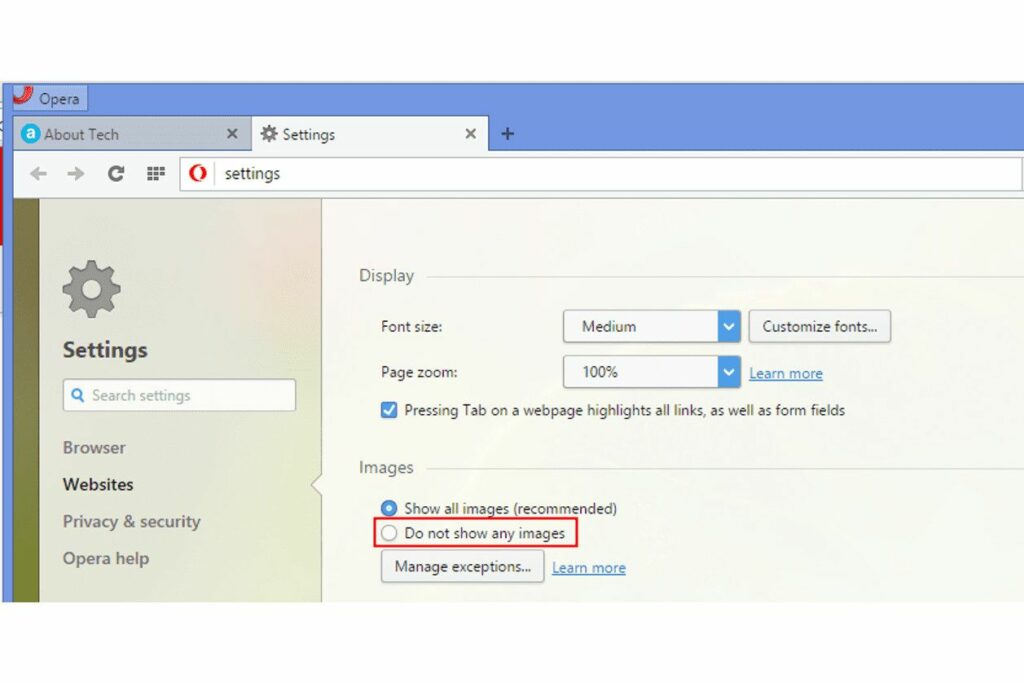Comment désactiver les images dans le navigateur Web Opera
ce qu’il faut savoir
- choisir opéra > Comme > Dans le volet de gauche, sélectionnez Avancée > Confidentialité et sécurité > Paramètres du site Web.
- Ensuite, sélectionnez image > fermer Tout afficher (recommandé) changer.
Cet article décrit comment désactiver les images dans le navigateur Web Opera pour macOS. Les étapes dans Opera pour Windows et les anciennes versions de Mac OS X sont similaires.
Comment désactiver les images sur un site Web à l’aide d’Opera
Que vous souhaitiez accélérer les temps de chargement des pages ou que vous ne vouliez pas voir les images du site Web, Opera permet d’empêcher facilement le chargement automatique des images.
Pour désactiver les images sur un site Web à l’aide du navigateur Web Opera, procédez comme suit :
-
choisir opéra dans la barre de menu supérieure.Lorsque le menu déroulant apparaît, sélectionnez Comme.
-
opéra d’installation L’interface s’affiche dans un nouvel onglet.choisir Avancée dans la barre de menu à gauche.
-
choisir Confidentialité et sécurité.
-
choisir Paramètres du site Web.
-
choisir image.
-
fermeture Tout afficher (recommandé).
-
Opera offre la possibilité d’ajouter certaines pages Web ou des sites Web entiers aux listes sûres d’images et aux listes de blocage. Ceci est utile si vous souhaitez rendre ou désactiver les images uniquement sur certains sites.Pour accéder à cette interface, sélectionnez obstruction ou Autoriser en conséquence et entrez l’adresse du site.
Après avoir supprimé les images, de nombreuses pages s’affichent de manière incorrecte ou pas du tout. Par conséquent, certains contenus peuvent devenir illisibles.
Merci de nous en informer!
Dites-nous pourquoi !
D’autres détails ne sont pas assez difficiles à comprendre